Arvuti töötemperatuuri kursis hoidmiseks on kaks võimalust: arvuti BIOS-i liides ja kolmanda osapoole tarkvara. Arvuti ülekuumenemise peatamine on riistvara pikema tööea säilitamiseks ja jõudluse kannatamise vältimiseks ülioluline. See kehtib eriti ülekiirendatud arvutite kohta, mis töötavad raskemini ja toodavad rohkem soojust kui arvutid, mis töötavad tootja spetsifikatsioonide järgi.
BIOS-i liides
Peamine viis arvuti töötemperatuuri vaatamiseks on läbi BIOS-i liides, põhisüsteem, mis laadib Windowsi teie arvuti algkäivitusjärjestuse ajal. BIOS-ile pääseb tavaliselt juurde ainult arvuti algkäivitusjärjestuse ajal ja sellele pääseb juurde kindla klahvivajutusega enne Windowsi laadimist. Vajutatav klahvi oleneb eelkõige sellest, millisest ettevõttest valmistanud teie arvuti -- puudub tootjate vahel jagatud standardne valik. The F1 ja F2 klahvid on tavalised valikud, aga ka Esc võti ja nende kombinatsioon Ctrl-Alt-Esc või Ctrl-Alt-Del. Kui olete BIOS-is, otsige märgitud valikut PC tervis
, Monitor või midagi sarnast. See menüü peaks sisaldama teavet teie protsessori hetketemperatuuri ja potentsiaalselt muu installitud riistvara temperatuuri kohta.Päeva video
Näpunäide
Kuna BIOS erineb tootjate lõikes väga palju, on siin pakutavad juhised tingimata üldisemad kui konkreetsed. Kõik valikud ei paista kõigis arvutites täpselt ühesugused. Samuti ei näita kõik BIOS-i liidesed arvuti töötemperatuuri.
Kolmanda osapoole tarkvara kasutamine
Mitmed kolmanda osapoole tööriistad võimaldavad jälgida teie arvuti ja selle sisetemperatuuri üksikud komponendid on lihtsamad, kuna need esitavad teavet Windowsis, mitte läbi BIOS. Avage Riistvaramonitor, Põhitemperatuur ja SpeedFan on kõik tasuta temperatuuri ja jõudluse jälgimise rakendused.
Iga programm esitab andmed veidi erinevalt.
Avage Riistvaramonitor
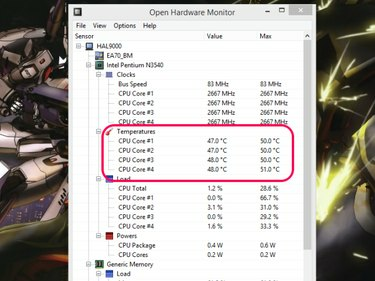
Pildi krediit: Pilt on avatud riistvaramonitorilt.
Avatud riistvaramonitor kuvab lisaks temperatuuriteabele mõnda muud arvutiga ühendatud riistvarakomponenti, teie praegust protsessori siini kiirust ja CPU koormust ning muud teavet.
Põhitemperatuur

Pildi krediit: Pilt Core Temp.
Core Temp pakub teie protsessori kohta üksikasjalikumat teavet, sealhulgas selle praegust koormust, lõimede ja tuumade arvu ning protsessori tüüpi.
SpeedFan
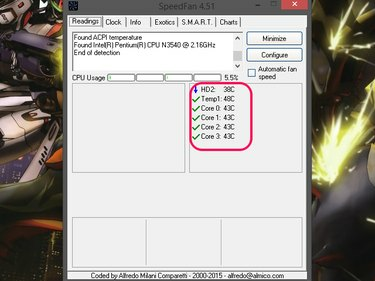
Pildi krediit: Pilt on SpeedFani loal.
SpeedFan sisaldab täiendavaid tööriistu protsessori kiiruse jälgimiseks ja juhtimiseks ning see jälgib teie protsessori kasutamist, kui see on avatud.
Näpunäide
Hoidke arvuti otsese päikesevalguse eest ja puhastage aeg-ajalt kõiki tuulutusavasid mikrokiudlapiga. Hoidke ruum arvuti kasutamise ajal jahedana, eriti intensiivsete ülesannete täitmisel. Aeg-ajalt avage korpusesse sattunud tolmu eemaldamiseks, kuid tehke seda ettevaatlikult. Maksimaalse õhuvoolu tagamiseks hoidke kõik ventilatsiooniavad alati blokeerimata.




